快速排版8张1寸证件照
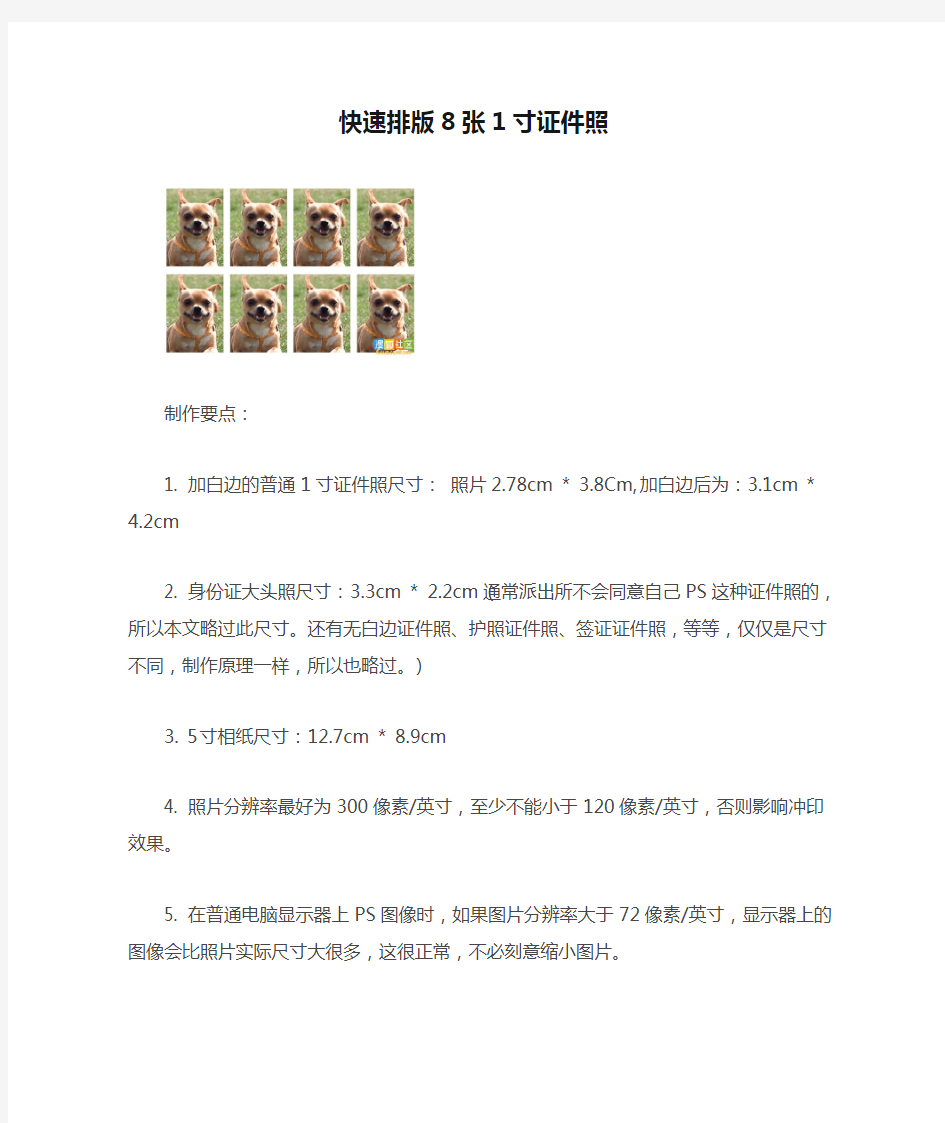

快速排版8张1寸证件照
制作要点:
1. 加白边的普通1寸证件照尺寸:照片
2.78cm *
3.8Cm, 加白边后为:3.1cm *
4.2cm
2. 身份证大头照尺寸:
3.3cm * 2.2cm (通常派出所不会同意自己PS这种证件照的,所以本文略过此尺寸。还有无白边证件照、护照证件照、签证证件照,等等,仅仅是尺寸不同,制作原理一样,所以也略过。)
3. 5寸相纸尺寸:12.7cm * 8.9cm
4. 照片分辨率最好为300像素/英寸,至少不能小于120像素/英寸,否则影响冲印效果。
5. 在普通电脑显示器上PS图像时,如果图片分辨率大于72像素/英寸,显示器上的图像会比照片实际尺寸大很多,这很正常,不必刻意缩小图片。
步骤如下:
1.打开一张照片,最好是在红或蓝或白等单色背景下照的照片,这样更符合证件照的规定,也省去后期ps修改背景的麻烦。本文随便选了一张照片作演示。用剪裁工具,剪裁成普通
证件照尺寸,如图所示设置尺寸和分辨率
2. 设置背景色为白色,点击菜单:图像-->画布大小, 给照片加白边。
3.点击菜单:编辑-->定义图案,任意起名,比如起名“证件1”
4.重新新建一个文件,5寸相纸尺寸,参数如图
5.点击菜单:编辑-->填充,使用“图案”,在自定图案栏点击黑色小三角,选择刚才定义的图案“证件1”
6.用剪裁工具, 设置如图参数,裁掉多余部分,完成
怎么用PS排版1寸照片8张
photoshop制作1寸打印照片 DIY证件照的方法有很多,可以用Photoshop做。 1、确定证件照的规格 证件的类型很多,除了最常见的居民身份证,还有工作证、学生证、毕业证、学位证、驾驶证等等。大多数的证件照都要求:直边、正面、免冠、单人、半身照;光面相纸、背景颜色为白色、红色或淡蓝色,着白色服装的请用淡蓝色背景颜色,着其他颜色服装的最好使用白色背景,而且要求人像要清晰,层次丰富,神态自然。关键的要求是从照片可以清晰地辨别证件持有人。对于数码照片的分辨率,实际一般用300dpi也就足够了。同时,不同类型的证件要求的证件照的尺寸也不尽相同,通过下表常见要求。 常见的证件照规格 照片种类规格(mm) 第一代身份证22×32 第二代身份证26×32 黑白小1寸22×32 黑白大1寸33×48 黑白2寸35×50 彩色小1寸27×38 彩色大1寸40×55 ----------------------------- 因此,在开始动手制作之前,先确定证件照的类型和尺寸。 2、用Photoshop制作 案例:一寸照片排版 1、用Photoshop打开准备好的图片,选取“裁切工具”,在裁切工具选项栏中输入固定宽度2.5cm,高度3.5cm的一寸照片。如图5.17所示
图5.17素材照片 2、仅仅一张是不够的,为了降低成本,通常都是一版几张的,比如一般5寸相纸可以排下10张这样的1寸照片。在新生成的单张标准照激活的情况下,单击菜单“选择”→“全选”、“编辑”→“拷贝”。把刚才的标准照复制在剪贴板上以备后用。 3、新建图像文件,指定要用的纸张大小,5寸像纸(8.9cm×12.7cm),300dpi,RGB模式。 3、将上一步放在剪贴板上的图像多次粘贴到新建的图像中,每粘贴一次,会产生一个新的图层,适当调整每个图层,直到排满为止。如图5.17所示 图5.17图层面板
PS制作标准证件照排版(教程+模板)
PS制作标准证件照排版 一、一寸标准证件照排版 第一步:设置照片打印参数 打开图像→设置图像大小(1寸,大小2.5*3.5 像素295*413)→分辨率300. 第二步:设置照片白边 打开菜单栏中图像→画布大小→设置中将“相对”打勾。白边预留设为:A6纸-宽0.025*高0.31厘米、A5纸-宽0.46*高0.72厘米,并设置一下画布的扩展颜色为白色→查看图片效果。
第三步:把设置好的图片定义为图案 打开菜单栏编辑→定义图案→命名 第四步:新建一个空白文档 1、打开菜单栏→文件→新建→空白文档→设置参数(A6(6寸4R)大小分辨10.16*15.24率300)
2、打开菜单栏→文件→新建→空白文档→设置参数(A5(5寸3R )大小分辨8.89*12.70率300) 第五步:图像自动填充 1、A6尺寸 打开菜单栏→编辑→填充→使用图案→定义好的图案→单击确定应用→填充后的效果,非常完整!
2、A5尺寸
二、制作模版(录制成动作) 录制成动作,设置快捷键,实现一键排版。 在对照片剪裁完毕后开始录制,按着ALT+F9调出动作框,新建一动作。给新动作命名为1寸(1寸A6、1寸A5)设置功能争键SHIFT+F10,下面的操作就开始录制了。 按上文(PS制作标准证件照排版)第二步开始操作直到排版结束。 鼠标点录制结束。 OK现在你只要打开一张图像,裁切成2.5CM3.5CM按一下SHIFT+F10,就可以自动排版了。
三、2寸(3.5*5.0)证件照一键排版 A5尺寸: 打开菜单栏中图像→画布大小→设置中将“相对”打勾。白边预留设为:A5纸-宽0.94*高1.4厘米;A6纸-宽0.31*高0.165厘米。并设置一下画布的扩展颜色为白色→查看图片效果。 打开菜单栏→文件→新建→空白文档→设置参数(A5(5寸3R )大小分辨8.89*12.70率300) A6尺寸: 打开菜单栏→文件→新建→空白文档→设置参数(A5(5寸3R )大小15.24*10.16分辨率300(横排)) 填充后
一寸照片九张模板
竭诚为您提供优质文档/双击可除 一寸照片九张模板 篇一:1寸照片排为9张的方法 1.把照片调整到1photoshop打开要排版的照片,然后打开图像——图像大小( 2.5× 3.5cm —300)。 2.——新建”一个大小是2.95cm× 4.2cm300 着“文件——置入”把上一步骤做的1 ——定义图案”。 3.——新建”58.9cm×12.7cm —— ——12 成。 篇二:利用ps动作面板来制作和排版一寸8张或9张照片 利用ps动作面板来制作和排版一寸照片 看了网上一些朋友对一寸证件照排版的方法,总觉得介绍
不完整。对于ps软件,本人是初学者。现根据自己的亲身体会,把自己的学习经过进行总结,以方便初学ps软件的朋友们。制作步骤: 1.打开一张照片素材。 2.裁切美容相片。利用裁切工具进行裁切成2.5cm× 3.5cm的相片,分辨率为254或300像素,并对相片进行美容修饰。 3.设置画布。建一个宽12.7厘米×高8.7厘米(可排2×4张相片)或宽8.7厘米×高12.7厘米(可排3×3张相片)的画布,分辨率为254或300像素。将一寸照片拖到画布中,放在合适的位置。 4.利用“动作”面板。打开“动作”面板(在“窗口”菜单栏中可找到),点击“创建新动作”设置按钮,在对话框里改为“一寸照片排版”,点“确定”。然后找到新动作按钮中的小三角,点击后,在出现的对话框里直接点“开始记录”。 5.复制图层。左手按住“ait”键,右手用鼠标拖动图片到合适的位置,并重复步骤即可。 6.合并图层。按住ctRl+shiFt+e键即是合并。 7.图层居中。选择画布或按快捷键ctRl+a键,出现剪刀图形,拖动图片到居中位置。 8.停止播放。找到新动作按钮中的小三角,点击后,在
用ps快速排版8张一寸照片
用ps快速排版8张一寸照片 制作要点: 1. 加白边的普通1寸证件照尺寸: 照片2.78cm * 3.8Cm, 加白边后为:3.1cm * 4.2cm 2. 身份证大头照尺寸: 3.3cm * 2.2cm (通常派出所不会同意自己PS这种证件照的,所以本文略过此尺寸。还有无白边证件照、护照证件照、签证证件照,等等,仅仅是尺寸不同,制作原理一样,所以也略过。) 3. 5寸相纸尺寸:12.7cm * 8.9cm 4. 照片分辨率最好为300像素/英寸,至少不能小于120像素/英寸,否则影响冲印效果。 5. 在普通电脑显示器上PS图像时,如果图片分辨率大于72像素/英寸,显示器上的图像会比照片实际尺寸大很多,这很正常,不必刻意缩小图片。 教程是证件照处理系列的最后一个教程,主要讲述照件证排版的方法,这里以1寸证件照为例进行讲述,同时针对前两个教程网友的问题进行解答,有兴趣的朋友可以一试!
1寸证件照8张排版效果图 1寸证件照原图 1、本例同样采用photoshop CS5制作,其它版本通用,这里采用上一教程“PS照片处理教程-证件照换装”的处理效果图进行排版,首先在PS中打开原图,如下图所示:
2、上一次教程中只讲到1寸证件照的像素大小,很多网友就提出转换成厘米后与标准不同,其实是一样的,只不过上一教程中的分辨率没有调整到标准的打印大小,这里进行详细讲述一下,单击选择菜单“图像->图像大小”,如下图所示:
3、在弹出的图像大小设置窗口中就可以看到具体参数,1寸证件照的标准像素是295*413,如果用厘米表示的话就是2.5*3.5,而这里之所以是10.41*14.57,是因为分辨率还没调整,要想照片打印出来清晰度高,一般分辨率都要设置成300,证件照的打印标准也是300,而当前图像的分辨率是72,所以用厘米表示的话就比较大,如下图所示:
如何制作一张有八张一寸相片的相片
photoshop:如何制作一张有八张一寸相片的相片 2009-02-01 11:32 1、先要有一个photoshop软件,我这里用7.1的,我想其他版本的也差不多的。 2、有一张自己要制作的相片,我就上网下载一个美女相片吧,如下图: 巧用Photoshop批量排版证件照 2009-02-01 10:17 如果你是某单位人力资源部的工作人员,电脑里有一大批照片文件需要制作成一寸照片,一张一张排版然后冲印,你一定感到费时费力。笔者在工作中发现一个好方法,可以轻轻松松把照片文件批量排版,剩下就是自己打印或者拿到外面冲印的事情了。 尽管用打印机打印照片是可行的,不过打印成本要高不少,不仅要配备4 色甚至6色的彩色墨盒,还要购买专用照片纸,平均每张一寸像片的成本超过0.5元,而且效果还没有冲印的好,因此不推荐自己打印,除非急用并且量少。 从成本上考虑,把数码照片文件送到冲印店冲印比较经济些。冲印店制作一寸照片,是把8张相同的一寸照片排在一张6寸相纸上,但是我们要做的是不同的相片,冲印店一般不会接这样的活,我们只好自己排版。我们可以把6 张一寸像片冲印在一张5寸相纸上。目前冲印一张5寸相片最多不过0.6元,这样算来平均一张一寸像片才0.1元钱,不仅省时还省钱。我们所要做的就是把全部的一寸照片排版成若干个输出到5寸相纸的图像文件,然后拿着它去冲印店冲印就行了。 制作步骤 将全部的一寸照片文件放到同一个文件夹下,然后运行Photoshop,选择“文件→自动→联系表II”,弹出对话框(图1)。
点击“浏览”找到存放寸照文件夹,如果你这个文件夹下有多级文件夹,就要选择“包括所有子文件夹”,设置缩略图的高度和宽度是比较关键的一步,如果你手里的照片的分辨率多数都是100×120像素左右,为了保证相片的清晰度,我们将宽度设置为500像素,高度为714像素,不要太高,太高的话就要进行插值运算导致照片模糊,最好要保持宽高比为7/10,因为5寸照片宽高比为3.5/5,不按照这个比率设置的话,冲印照片的时候就会被切掉一部分。 然后模式选择“RGB模式”,并在“合并全部图层”前打钩,下面的“画廊缩略图位置”选项选择哪个都行,将“列”设置为2,“行”设置为3,在“标题使用文件名称”前打钩(会在每张一寸像片下面注上文件的名字,这样不会因为像片太多弄乱了),选什么字体根据你的需要定,字体大小设置12点就行。设置参数请参考图1,设置好后确定就行了。 如果文件夹里有很多照片的话,批量排版时就会自动生成多个文件。处理完以后,看看有没有问题,也许会有个别照片比例失调,不要紧,用“矩形选框工具”选择比例失调的照片,按“Ctrl+T”进行自由变换,拽住两边调节至最佳效果。
用Photoshop批量制作一寸证件照
用Photoshop批量制作一寸证件照 大家常见到一张5寸照片上8张一寸的相片组。这样的相片组如何从任意图片转化过来呢?首先理解下: 1寸照片的尺寸 2.5*3.5cm 413*295px 300ppi ,如果想做8张1寸的组合照片,沿用横4竖2的理论,就需要有一张最小尺寸 1180*826px 的背景图,这里再把出血的边框考虑进去加上3mm就需要一张尺寸为 1204*838的背景图。 好了理论讲完,下面说过程: 1.点击动作面板,新建动作,录制动作。 2.后面都是如何制作的过程了,录制动作有一点需要注意“一定尽可能简化思路”,你在录制之前,尽可能把步骤简化到最少。 随便导入一张图片,尺寸最好是大于1寸照片的尺寸,避免小片放大造成失真。
先取消约束比例,一定注意这步。然后按照 2、3、4 去做,照片的像素值就自动变成413*295px了。 这是我们得到的修改后的图片
然后我们要做的是放大图像尺寸,这步反应到前面说的“1204*838的背景图”了。双击背景层解锁,再新建一层,将新的透明图层放到图层组的最下方,然后修改“画布大小”至1204*838。
放到图层到能看到标尺的显示级别至 1mm,不是px !,(大约700%或更高,小心眼睛很花的),拉制参考线,共16根尺寸如图。
最复杂的一步做完之后,就是复制图层了,点击相片那层 CTRL+J 7次,8张1寸照OK !然后利用参考线的吸附功能,移动你的每层照片至合适位置,注意不要超出参考线。移动最后一张照片时候,给自己留点空间。
现在1张5寸300ppi的图片大功告成,一定记得先停止你的动作! 然后再打开其它的图片来试验下,测试动作的完整性。 有步裁片的方法没做上来,因为来源片不同,有的时候加上裁片可能整个动作连下来会造成错误。所以先做下剪裁工作!
8张1寸或4张2寸照片11
PS省钱又方便--在一张照片上拼合8张1寸或4张2寸照片 在日常生活中我们经常要用到证件照片,以前都要到照相馆去拍摄,而现在有了电脑和数码相机,我们完全可以自己拍摄,然后按证件照的要求进行裁剪、抠像、排版,像传统冲印一样,在一张照片上拼合8张1寸或4张2寸照片,再拿去冲印或自己用打印机打印,既经济又便利。前期准备:了解证件照的规格 在处理前,要了解不同证件照片的具体规格和要求,比如,常用的一寸照片规格为27×38mm,二寸照片为37×51mm,普通护照为33×48mm,然后根据数码冲印的尺寸数据(比如冲印3R(5寸)的长短边边长为127×89mm,比例为1:0.7)来确定每张小照片的大小,进行合理排版,使照片的尺寸符合要求。下面用3R 尺寸冲印2排各4张版式的一寸照片为例为大家介绍两种在Photoshop CS3 中 快速排版的方法。 第1步按尺寸裁切照片 由于自己拍摄时一般都会采用高像数,可以先选用矩形选框工具,在属性栏的“样式”中选择“固定长宽比”,然后设置宽度为27、高度为38,按证件照的要求框出头像,一般底部在第二颗纽扣下沿,再点击“图像→裁切”。之后进行抠像、换单色(通常用红色)背景,抠像的方法很多,这里就不再叙述。最后点击“图像→图像大小”,设置宽度为2.7厘米、高度为3.8厘米、分辨率为300,按“确定”即可。这样做比用2.7×3.8厘米直接裁切能够保留更多的图像信息,确保小照片的清晰度。 第2步扩展画布留出白边 冲印3R的长短边尺寸分别为12.7和8.9厘米,长边安排4张,则12.7÷4=3.175,短边安排2排,则8.9÷2=4.45,也即是每张四周带白边的小照片的尺寸为3.175×4.45厘米。点击“图像→画布大小”,将画布的宽度和高度扩大为3.175和4.45厘米、“画布扩展颜色”选为“白色”即可,(图1)在照片四周留出白边便于使用时裁剪。 ●图1 扩展画布留出白边 第3步快速自动排版 使用“图片包”和“定义图案”可以帮助我们快速地按尺寸要求进行自动排版,而不必一张一张地粘贴调整。“图片包”功能提供了多种照片排放格式,如果是对照片尺寸精度要求不高、需要不同尺寸证件照并且准备自己用打印机打印的话,使用“图片包”更加便捷。 使用“图片包”功能快速排版 点击“文件→自动→图片包”,弹出“图片包”窗口,在“页面大小(Page Size)”中选择“20.3×25.4cm” 、“版式(Layout)”选为“(8)2.5×3.5”,按“确定”按钮(图2)。经过短暂的运行,PS就将8张照片拼合在一起了。由于我们使用的是20.3×25.4厘米,即10英寸(8R,8×10英寸,宽高比4:5)
怎么用PS排版1寸照片8张
网上找得资料 你看看有没有用吧 1寸的相片的有效尺寸为宽2.7厘米,高3.6厘米,以分辨率为300像素/英寸换算,像素值应该是300*450,英寸为1:1.4。 2寸的照片的有效尺寸宽为3.6厘米,高为5.4厘米,以分辨率为300像素/英寸换算,像素值应该是450*600。 当然,如果能在5寸的相纸分开排列8张1寸相片,然后再去冲洗,又可以节省很多啦:) 5寸相片的尺寸一般比例在10:7,那么换算一下能算出来,像素应该是1500*1000,英寸为5:3.5。 了解大小之后,我们就可以挑一张自己喜欢的照片开始PS了~
打开你的相片,迚行简单的调整,如曲线、色相、对比等,之后,用模糊工具,将脸上的“痘痘”去掉,其他的,可以自由发挥咯~ 制作完1张1寸的,接着,就在那张像素为1500*1000的画布上平均分布8张1寸照片。调整好间距后将所有的图层合并。保存一下就OK啦~ 否用软件把数码相制作成1寸工作照?-photoshop制作1寸打印照片 现在的证件照五花八门,每次需要证件照片时,费时费力去照,还有花时间去取,而且价钱也不菲,还不一定满意。而现在数码相机和打印机已经很普及,用数码相机照几个头像,再借助电脑修发型、换衣服、更换背景、排版等,完全可以自己亲手制作自己满意的证件照了。 DIY证件照的方法有很多,可以用Photoshop,也可以用一些专门的工具,如PhotoKing 或Turbo Photo。怎么个DIY法,看完下文就知道了。 1、确定证件照的觃格 证件的类型很多,除了最常见的居民身份证,还有工作证、学生证、毕业证、学位证、驾驶证等等。大多数的证件照都要求:直边、正面、免冠、单人、半身照;光面相纸、背景颜色为白色、红色或淡蓝色,着白色服装的请用淡蓝色背景颜色,着其他颜色服装的最好使用白色背景,而且要求人像要清晰,层次丰富,神态自然。关键的要求是从照片可以清晰地辨别证件持有人。对于数码照片的分辨率,实际一般用300dpi也就足够了。同时,不同类型的证件要求的证件照的尺寸也不尽相同,通过下表就可见一斑。 常见的证件照觃格
Ps在A4相纸批量自动排版一寸照片PS教程
A4相纸批量自动排版一寸照片四人各十张教程+模板 很多单位会经常处理和打印一寸或其它尺寸的证件照。如果照片数量多的话,那工作量是相当大的。 没有简单又实用的好方法吗?这些天我们正好处理大量一寸照片,为此研究一下。总结了批量的方法,和大家分享。 如果照片拍摄的环境一致或接近,照片可以批量的校正颜色、调亮、裁切、改大小,再批量排版。 其中唯有裁切环节,不容易做到,在PS中可以录制动作,选其中一张照片为例,把上面的校色、调亮、裁切、改大小动作录制,到裁切那儿时,别忘了在变换选区时暂停一下,目的是调整选区大小及位置以适应不同人的头部大小,然后回车再继续下一步的缩放操作和保存。 (其实网上有收费软件,按设定的尺寸批量裁切,能对面部识别,找出头顶及两耳的位置精确裁切并改成相应尺寸) 本文重点说之后的批量排版操作! 想充分利用一张A4相纸,尽可能多的排版一寸照片,一张相纸排四个人,每人十张照片,共40张,并在每人下方留有标识名字或班级的文字条。 如图: 1、准备工作 打开Photoshop,设置标准的A4纸张,分辨率300。打开1张一寸照片,拖动到A4主版面中左上角,用选择工具,按Alt工具,向右拖动鼠标,少留间隙一张一张的复制,一行排十张,再用移动工具里居中对齐、平均分布的工具把这十张排齐。为了区分两个人的,把第五张后面的空隙稍稍加大一点,方便以后切开。 选中第一张照片对应的图层,拖出纵向的参考线会在它的两侧自动吸附,同理选第二张照片对应图层,依次拖出所有照片的参考线,这样每张照片左右都有参考线了,再拖动水平的两条参考线在它的上下两边。同理再摆
出另三行的照片(可以选中那些图层整体复制拖动),然后只需拖出水平的几条参考线,最后所有照片的周围都有参考线了。 删除照片,只保留参考线,这就是以后我们放照片的地方了。存好这个PSD格式的模板,以后会常用的呦。 2、录制动作 拖入4张一寸照片,分别放在对应行首,把这四个图层合并成一个图层,新建动作(可指定一组快捷键),可始录制。用选择工具,按Alt键,拖动鼠标先向右,依次摆满后面的参考线框内,一行摆满后,继续摆好下一行。这4个人的会同时摆好了位置,合并所有图层。停止动作。删除照片图层,只留白纸和参考线。 3、使用动作 从你的照片文件夹里,一次选中4张照片
5寸相纸上快速排版8张一寸照片
5寸相纸上快速排版8张一寸照片 2010-07-31 开心糖裹阅 18659 转 69 转藏到我的图书馆分享到微信 因为不方便拿人的照片来练手,我找了一张小狗照片来演示,它不会找我要版权 制作要点: 1. 加白边的普通1寸证件照尺寸: 照片2.78cm * 3.8Cm, 加白边后为:3.1cm * 4.2cm 2. 身份证大头照尺寸: 3.3cm * 2.2cm (通常派出所不会同意自己PS这种证件照的,所以本文略过此尺寸。还有无白边证件照、护照证件照、签证证件照,等等,仅仅是尺寸不同,制作原理一样,所以也略过。) 3. 5寸相纸尺寸:12.7cm * 8.9cm 4. 照片分辨率最好为300像素/英寸,至少不能小于120像素/英寸,否则影响冲印效果。 5. 在普通电脑显示器上PS图像时,如果图片分辨率大于72像素/英寸,显示器上的图像会比照片实际尺 寸大很多,这很正常,不必刻意缩小图片。
步骤如下: 1. 打开一张照片,最好是在红或蓝或白等单色背景下照的照片,这样更符合证件照的规定,也省去后期ps 修改背景的麻烦。本文随便选了一张照片作演示。用剪裁工具,剪裁成普通证件照尺寸,如图所示设置尺 寸和分辨率 2. 设置背景色为白色,点击菜单:图像-->画布大小, 给照片加白边
3. 点击菜单:编辑-->定义图案,任意起名,比如起名“证件1” 4. 重新新建一个文件,5寸相纸尺寸,参数如图
5. 点击菜单:编辑-->填充,使用“图案”,在自定图案栏点击黑色小三角,选择刚才定义的图案“证件1” 6. 用剪裁工具, 设置如图参数,裁掉多余部分,完成
5寸相纸上,快速排版8张1寸证件照
常见的证件照规格 ---------------------- 照片种类规格(cm) ---------------------- 第一代身份证 2.2×3.2 第二代身份证 2.6×3.2 黑白小1寸 2.2×3.2 黑白大1寸 3.3×4.8 黑白2寸 3.5×5.0 彩色小1寸 2.5×3.5 彩色大1寸 4.0×5.5 ------------------------------- 制作要点: 1、加白边的普通1寸证件照尺寸: 照片2.2cm * 3.2Cm, 加白边后为:2.5cm * 3.5cm 2、身份证大头照尺寸:3.3cm * 2.2cm (通常派出所不会同意自己PS这种证件照的,所以本文略过此尺寸。还有无白边证件照、护照证件照、签证证件照,等等,仅仅是尺寸不同,制作原理一样,所以也略过。) 3、5寸相纸尺寸:12.7cm * 8.9cm 4、照片分辨率最好为300像素/英寸,至少不能小于120像素/英寸,否则影响冲印效果。 5、在普通电脑显示器上PS图像时,如果图片分辨率大于72像素/英寸,显示器上的图像会比照片实际尺寸大很多,这很正常,不必刻意缩小图片。 步骤如下: 1. 打开一张照片,最好是在红或蓝或白等单色背景下照的照片,这样更符合证件照的规定,也省去后期ps修改背景的麻烦。本文随便选了一张照片作演示。用剪裁工具,剪裁成普通证件照尺寸,如图所示设置尺寸和分辨率
2. 设置背景色为白色,点击菜单:图像-->画布大小, 给照片加白边 3. 点击菜单:编辑-->定义图案,任意起名,比如起名“证件1”
4. 重新新建一个文件,5寸相纸尺寸,参数如图 5. 点击菜单:编辑-->填充,使用“图案”,在自定图案栏点击黑色小三角,选择刚才定义的图案“证件1”
用Photoshop动作快捷键排版制作证件照
用Photoshop动作快捷键排版制作证件照 首先我们介绍3R照片上排1英寸证件照: Photoshop中打开一幅已裁剪好的1英寸 证件照,尺寸规格:2.2cmX3.2cm,分辨率为 320像素/英寸,如图1: 为证件照设置白边:执行“图像>画布大 小”的命令(老版本的快捷键为“Alt+I+S”,CS3 为“Ctrl+Alt+C”),画布大小设置为 2.5cmX 3.5cm,如图2: 打开调色板菜单里面的动作面板:执行 “窗口>动作”(快捷键为“Alt+F9”),单击 最下面一排的“创建新动作”按钮(在垃圾桶 左边),弹出“新动作对话框”,在“名称”栏 里可以输入标题:“3R排版1英寸”,在功能键栏内单击,选择“F2”(可随意选,但有些功能键如果是你经常要用的就不要选),最好再勾选右边的“Shift”小方框,点击“记录”,如图3:
再设置画布大小(同上,老版本的快捷键为“Alt+I+S”,CS3为“Ctrl+Alt+C”)尺寸:宽12.5cm,高8.0cm,原证件照定位左上角,为了精确,在标尺上横向拉出2.5cm、5.0cm、7.5cm、10.0cm的参考线,纵向拉出4.0cm的参考线,如图4: 在工具面板上点击矩形选框工具(在不是文字输入状态下,快捷键为“M”),框选画布左上角图像,如图5: 在工具面板上点击移动工具(在不是文字输入状态下,快捷键为
“V”),左手按着“Alt”键不放,用鼠标点着选区内的图像拖移。右手送开“Alt”键,再重新按着不放,再用鼠标点着选区内的图像拖移,直到复制完为止(复制的过程要好好看,可不能出错啊),如图6: 取消选区(“Ctrl+D”),再设置画布大小(同上,老版本的快捷键为“Alt+I+S”,CS3为“Ctrl+”)尺寸:宽12.7cm,高8.9cm(标准3R 照片的尺寸),定位中心。如图7:
一寸照片排版模板
竭诚为您提供优质文档/双击可除 一寸照片排版模板 篇一:ps制作标准证件照排版(教程+模板) ps制作标准证件照排版 一、一寸标准证件照排版 第一步:设置照片打印参数 打开图像→设置图像大小(1寸,大小2.5*3.5像素295*413)→分辨率 300. 第二步:设置照片白边 打开菜单栏中图像→画布大小→设置中将“相对”打勾。白边预留设为:a6纸-宽0.025*高0.31厘米、a5纸-宽0.46*高0.72厘米,并设置一下画布的扩展颜色为白色→查看图片效果。 第三步:把设置好的图片定义为图案 打开菜单栏编辑→定义图案→命名 第四步:新建一个空白文档 1、打开菜单栏→文件→新建→空白文档→设置参数(a6(6寸4R)大小分辨10.16*15.24率300
) 2、打开菜单栏→文件→新建→空白文档→设置参数(a5(5寸3R)大小分辨8.89*12.70率300) 第五步:图像自动填充1、a6尺寸 打开菜单栏→编辑→填充→使用图案→定义好的图案 →单击确定应用→填充后的效果,非常完整! 2、a5尺寸 二、制作模版(录制成动作) 录制成动作,设置快捷键,实现一键排版。 在对照片剪裁完毕后开始录制,按着alt+F9调出动作框,新建一动作。给新动作命名为1寸(1寸a6、1寸a5)设置功能争键shiFt+F10,下面的操作就 开始录制了。 按上文(ps 制作标准证件照排版)第二步开始操作直到排版结束。 鼠标点录制 结束。 ok现在你只要打开一张图像,裁切成2.5cm3.5cm按一下shiFt+F10,就可以自动排版了。 篇二:1寸照片的排版(1版10张) 1寸照片的排版(1版10张) 编写:周东明
最新整理怎么用ps制作一寸两寸证件照
怎么用p s制作一寸两寸证件照 工作或者学校中,常常要用到证件照片,包括一寸两寸等,那么怎么在p s中制作呢?其实很简单,不过并不是直接裁剪尺寸就行。下面小编教大家用P S来制作一寸、二寸、六寸证件照片。 首先要知道照片尺寸的数量关系: 6寸=10.2x15.2c m 1寸=2.5c m x3.5c m 2寸=3.5c m x5.3c m 操作步骤如下: 1、打开已经准备好的照片 2、在工具栏找到裁剪工具 (调整宽度:2.5厘米,高度:3.5厘米,分辨率:300像素)在照片上选取合适的位置,点属性栏确定 3、点击图像一画布大小 (调宽:0.4厘米,高:0.4厘米,相对:打勾;)点确定 4、点击编辑--定义图像,将裁剪好的照片定义为图案 5、新建一个画布:点文件--新建(调宽度:11.6厘米,高度:7.8厘米,分辨率300像素/英寸)
6、点编辑--填充:(使用自定义图案,选择刚保存照片图案) 补充:p s工具箱常用快捷键技巧 矩形、椭圆选框工具 移动工具 套索、多边形套索、磁性套索 魔棒工具 裁剪工具 切片工具、切片选择工具 喷枪工具 画笔工具、铅笔工具 像皮图章、图案图章 历史画笔工具、艺术历史画笔 像皮擦、背景擦除、魔术像皮擦 渐变工具、油漆桶工具 模糊、锐化、涂抹工具 减淡、加深、海棉工具 路径选择工具、直接选取工具 文字工具 钢笔、自由钢笔
矩形、圆边矩形、椭圆、多边形、直线 写字板、声音注释 吸管、颜色取样器、度量工具 抓手工具 缩放工具 默认前景色和背景色 切换前景色和背景色 切换标准模式和快速蒙板模式 标准屏幕模式、带有菜单栏的全屏模式、全屏模式跳到I m a g e R e a d y3.0中 ++ 临时使用移动工具 临时使用吸色工具 临时使用抓手工具 快速输入工具选项(当前工具选项面板中至少有一个可调节数字)至 循环选择画笔或 建立新渐变(在渐变编辑器中)+ 相关阅读:p s入门实用技巧 第一项:图片的移动 c t r l+滚轮页面左右移动。
相关文档
- 用ps快速排版8张一寸照片
- 最新整理怎么用ps制作一寸两寸证件照
- 用Photoshop批量制作一寸证件照
- 快速制作一寸证件照
- 用ps快速排版8张一寸照片
- 手把手教你自制一寸两寸证件照
- 如何制作一寸、二寸、六寸照片希烦恼了,自己制作然后直接拿到相店打印就行了!
- 《美图秀秀制作一寸证件照》教案
- 怎么用手机制作一寸证件照
- 如何制作1寸证件照
- 如何快速制作证件照
- 怎么用手机制作一寸证件照
- 如何用手机制作证件照电子版
- 如何制作标准的一寸证件照
- 如何快速制作证件照快捷方法
- 证件照快速生成器下载
- Photoshop教您快速的制作标准一寸证件照教程
- Photoshop CS教案制作一寸证件照
- 用ps快速排版8张一寸照片
- 快速制作一寸照片用五寸相纸
